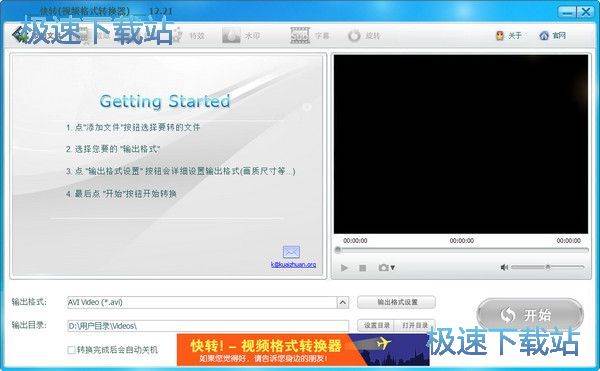快转视频格式转换器新手安装图文教程
时间:2021-07-15 18:09:16 作者:无名 浏览量:58
今天,小编推荐一个非常强大超好用的音频格式转换器和视频格式转换器,快转视频格式转换器界面友好,体积小巧,操作简单。快转视频格式转换器非常专业,它支持批量合并视频,完美支持各种设备的视频格式,还能够为视频添加片头和片尾,任意加水印、GPU加速和批量转换等强大功能,400种视频和音频任你选择,有需要的朋友赶快到本站下载体验哦。

快转视频格式转换器软件优势:
1:支持批量文件转换,支持完成后自动关机;
2:画面质量设置,多格式输出自定义设置。
3:支持视频截取,所见即所得人性化操作界面,选取最喜欢的片段。
4:精彩视频片段截屏,转换时预览,可输出PNG、JPG和BMP格式。
5:视频画面尺寸裁剪,明亮度,饱和度、视频特效和去除黑边。
6:画面旋转,转换时候可以调整音量大小,横屏可以转为竖屏。
7:水印,文字图片水印,字幕设置,可以任意拖动水印位置和调整文字大小位置。
快转视频格式转换器安装教程:
1、用户需要在本站搜索并下载快转视频格式转换器的软件安装包,下载完成之后,双击exe文件,运行打开,就会看到软件的安装向导,点击“下一步”进入安装程序;

快转视频格式转换器新手安装图文教程图2
2、接着,选择一个合适的安装位置,快转视频格式转换器默认安装在软件的c盘,也就是电脑的系统盘,,小编建议安装在非系统盘, 避免长期存放造成电脑卡顿,点击“浏览”自定义选择即可。点击“下一步”;

快转视频格式转换器新手安装图文教程图3
3、选择开始菜单文件夹,你想在哪里放置程序的快捷方式,会有一个默认开始菜单文件夹,你可以单击浏览按钮,选择其它文件夹,然后,程序快捷方式就会在设置的文件夹中进程创建,点击下一步继续安装;

快转视频格式转换器新手安装图文教程图4
4、在这里可以看到有三个选项,分别是创建快速运行栏快捷方式、创建桌面快捷方式和创建任务栏快捷方式,选择附加任务,这里根据需求自行选择就可以了,点击下一步按钮;

快转视频格式转换器新手安装图文教程图5
5、接下来,可以确认程序设置的安装信息,单击上一步可以对设置进行回顾或者改变设置,确认无误之后,点击“安装”选项即可。

快转视频格式转换器新手安装图文教程图6
6、等待安装,耐心等待安装完成;

快转视频格式转换器新手安装图文教程图7
7、最后安装完成,勾选运行快转免费视频格式转换器,我们就能看到如下界面,点击立即体验软件了。

快转视频格式转换器新手安装图文教程图8
快转视频格式转换器 16.0.0.1 免费版
- 软件性质:国产软件
- 授权方式:免费版
- 软件语言:简体中文
- 软件大小:46511 KB
- 下载次数:510 次
- 更新时间:2021/7/14 16:15:29
- 运行平台:WinXP,Win7,...
- 软件描述:快转视频格式转换器是一个超强大超好用视频格式转换器和音频格式转换器,界面美观人性... [立即下载]
相关资讯
相关软件
电脑软件教程排行
- 破解qq功能和安装教程
- 怎么将网易云音乐缓存转换为MP3文件?
- 比特精灵下载BT种子BT电影教程
- 微软VC运行库合集下载安装教程
- 土豆聊天软件Potato Chat中文设置教程
- 怎么注册Potato Chat?土豆聊天注册账号教程...
- 苏宁豆芽特色介绍及功能板块
- 浮云音频降噪软件对MP3降噪处理教程
- 英雄联盟官方助手登陆失败问题解决方法
- 蜜蜂剪辑添加视频特效教程
最新电脑软件教程
- 搜狗输入法医生版软件优势和安装步骤
- 如何安装并使用YY浏览器呢?软件特点
- 联想企业网盘官方下载文件链接生成教学
- 快转视频格式转换器新手安装图文教程
- 橙光制作工具详细的安装步骤和软件特点
- VS竞技游戏平台使用方法和常见问题解答
- Topaz Studio官方下载蓝天增强图文详解
- PP助手软件特点和使用方法
- Lrc歌词编辑器新手入门级图文安装教程
- Hard Disk Sentinel微型SD卡监控教学
软件教程分类
更多常用电脑软件
更多同类软件专题